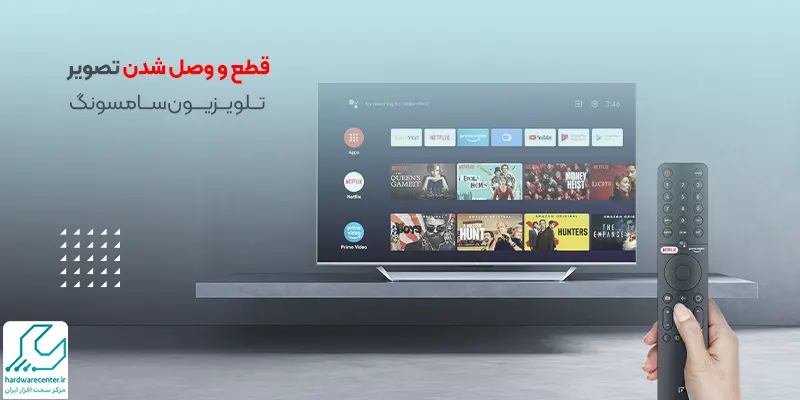طی سالیان اخیر استفاده از Bixby سامسونگ در بین کاربران رواج زیادی پیدا کرده است. بیکسبی دستیار دیجیتال سامسونگ است که در گوشی سامسونگ به عنوان ابزاری کاربردی شناخته می شود که با شناخت ویژگی های خارق العاده آن می توانید کارهای بسیاری انجام دهید. اگر قصد دارید راجع به این قابلیت مهم و کاربردی بیشتر بدانید، به ادامه این مبحث از نمایندگی سامسونگ توجه کنید.
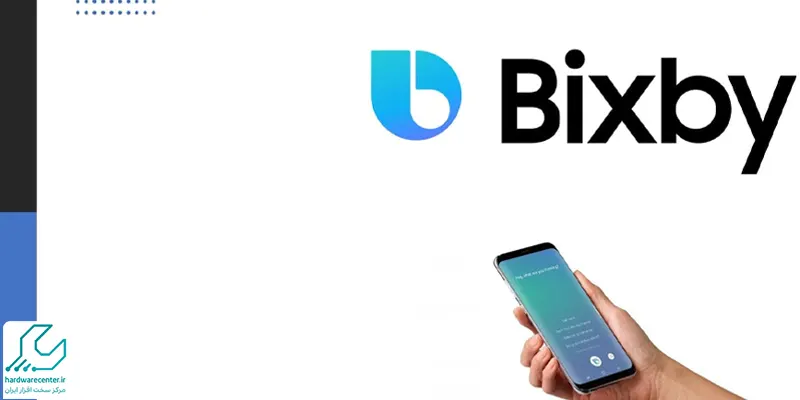
راجع به Bixby چه می دانید؟
به منظور استفاده از Bixby سامسونگ، ابتدا باید بدانید بیکسبی چیست. Bixby به عنوان دستیار دیجیتال سامسونگ شناخته می شود و برای سهولت زندگی شما طراحی شده است. شما می توانید با تایپ کردن یا مکالمه با Bixby اقدام به باز کردن برنامه ها کرده، عکس بگیرید، به بررسی شبکه های اجتماعی خود پرداخته، تقویم خود را مورد بررسی قرار دهید و مواردی از این قبیل.
قابلیت Bixby در دستگاه های سامسونگ که از سیستم عامل اندروید 7 و بالاتر استفاده می کنند، قابل دسترس است. به این ترتیب اگر دستگاهی دارید که قدیمی بوده و نسخه قدیمی اندروید را دارد، قادر به استفاده از بیکسبی نخواهید بود.
نحوه راه اندازی Bixby چگونه است؟
برای استفاده از Bixby سامسونگ لازم است با روش راه اندازی آن آشنا شوید. نحوه راه اندازی این قابلیت بسیار ساده بوده و اغلب مدل های سامسونگ در سمت چپ خود و زیر دکمه تنظیم صدا، دکمه ای اختصاصی به نام Bixby دارند.
در صورتی که روی آن ضربه بزنید، می توانید از Bixby Home، مرکز دستیار و صفحه مربوط به تنظیمات کمک بگیرید. در مدل هایی از سامسونگ همچون گلکسی نوت 10 یا 20 یا سری جدید Samsung Galaxy S، ممکن است قادر به مشاهده کلید Bixby نباشید. به همین منظور می توانید با فشار دادن دکمه روشن/خاموش و نگه داشتن آن، به Bixby دسترسی پیدا کنید.
نحوه تغییر تنظیمات Bixby
با توجه به اینکه برای استفاده از Bixby سامسونگ باید با تنظیمات آن آشنا شوید، باید بدانید که این قابلیت بیشتر از یک دستیار صوتی یا برنامه است. در ادامه شما را با هر سه دستیار هوشمند Bixby Home، Bixby Vision و Bixby Voice آشنا خواهیم کرد:
این آموزش رو از دست نده : تغییر فونت موبایل سامسونگ
Bixby Home
اگر قصد دارید به Bixby Home دسترسی پیدا کنید، در صفحه اصلی دستگاه، انگشت خود را به راست کشیده و روی سه نقطه بالا ضربه بزنید تا امکان دسترسی به تنظیمات کارت های تعاملی برای شما فراهم شود. از این طریق می توانید به مشاهده کارت ها، اضافه کردن و یا حذف آن ها بپردازید.
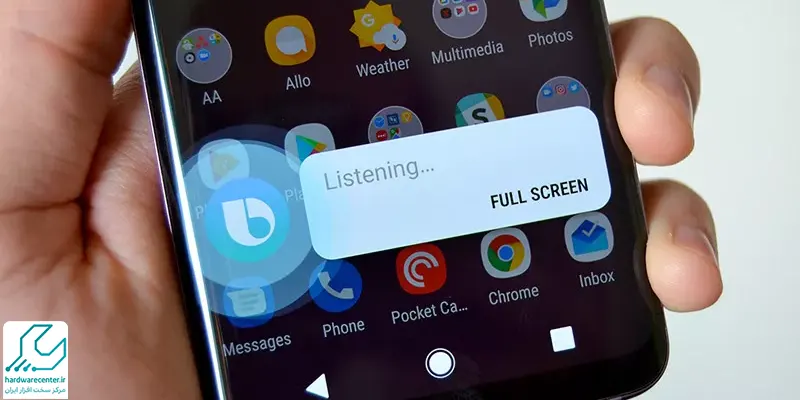
با ضربه زدن روی تنظیمات به واسطه منوی سه نقطه، می توانید به تغییر آدرس ایمیلی که Bixby Home به آن اتصال دارد، بپردازید. علاوه بر این، قادر به تغییر ارائه دهندگان محتوای خود نیز خواهید بود. همچنین امکان ارسال موقعیت مکانی به چند برنامه برای شما فراهم می شود.
با کمک Bixby Home می توانید با برنامه SmartThings سامسونگ کار کنید و به کنترل لامپ های هوشمند و قفل درب ها نیز بپردازید. برای دسترسی به میانبر برنامه هایی که بیشتر با آن ها کار می کنید، باید بدانید که آن ها را بر اساس روز، موقعیت مکانی، زمان و عوامل دیگر در اختیار کاربران قرار می دهد.
Bixby Voice
هنگام استفاده از Bixby سامسونگ باید بدانید که بیشترین تنظیمات در Bixby Voice وجود دارد. به منظور دسترسی به Bixby Voice باید روی کلید Bixby ضربه زده و دکمه روشن/ خاموش را برای مدتی فشار دهید. مجددا روی سه نقطه ضربه زده تا گزینه های دیگر از قبیل تنظیمات، دستورات سریع و آموزش را بیابید.
با تنظیمات قادر به تغییر صدای خود بوده و می توانید مشخص کنید که Bixby در زمان قفل بودن، گوشی تلفن را پاسخ بدهد یا خیر. دستورات سریع امکان هماهنگی اعمال و صدا را برای شما فراهم می کند. به طور مثال با تنظیم دستیار، می توانید با جمله من به رختخواب می روم، شاهد خاموش شدن چراغ ها و تنظیم زنگ ساعت باشید.
این دستیار صوتی قابلیت انجام گستردهای از وظایف را دارد، از جمله مدیریت تنظیمات گوشی، دانلود و نصب برنامهها، برقراری تماس، ارسال پیامک، بهاشتراکگذاری محتوا در شبکههای اجتماعی مانند فیسبوک، دریافت مسیرهای سفر، پرسش درباره وضعیت آب و هوا یا ترافیک، پخش موسیقی و بسیاری امکانات دیگر.
یکی از ویژگی های جذاب Bixby Voice، توانایی ایجاد میانبرهای کلامی (فرمانهای سریع) برای اجرای کارهای پیچیده است. به عنوان مثال، به جای گفتن جمله بلند «سلام بیکسبی، یوتیوب را باز کن و ویدیوی گربه را پخش کن»، کافی است فقط بگویید «cats» و Bixby بهطور خودکار کارهای بعدی را انجام میدهد.
برای فعال کردن Bixby Voice مراحل زیر را انجام دهید:
- دکمه Bixby را فشار دهید.
- آیکون منو را انتخاب کنید.
- به بخش تنظیمات (Settings) بروید.
- گزینه زبان و سبک صدا (Language and voice style) را لمس کنید.
- زبان دلخواه خود را انتخاب نمایید.
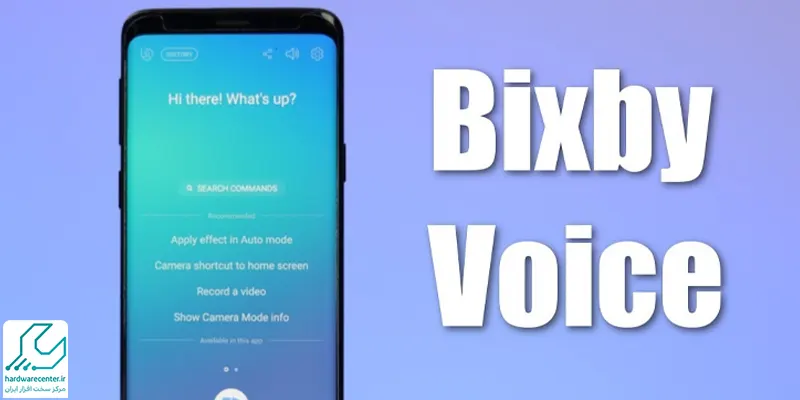
فواید و کاربرد Bixby Voice
زمانی که به استفاده از Bixby سامسونگ می پردازید، باید با کارایی و فواید Bixby Voice نیز آشنا شوید. Bixby Voice همانند Siri در آیفون بوده و با کمک بیکسبی در گوشی سامسونگ می توانید جملاتی از قبیل “هوای امروز چطور است”، “پیش بینی هوای امروز چیست” و غیره را استفاده کرده و بیکسبی آن ها را درک می کند.
همچنین با گفتن عبارت Hey Bixby و یا پایین آوردن دکمه Bixby، به فعال کردن بیکسبی بپردازید. علاوه بر این، امکان ارسال پیامک، پاسخ به وضعیت آب و هوا، جلسات آینده، زمان پخش فیلم ها و امتیازهای ورزشی از طریق بیکسبی برای شما فراهم می شود.
شما قادر به استفاده از بیکسبی در برنامه های شماره گیر، منوی تنظیمات، دوربین، مخاطبان دستگاه و گالری آن نیز خواهید بود. علاوه بر موارد ذکر شده، بیکسبی قادر است در باز کردن برنامه در نمای چند صفحه، چرخاندن تصاویر نامنظم، یادآوری محل پارک خودرو، نمایش فیلم در تلویزیون مجاور و ساختن ایمیل نیز کاربران را کمک کند.
بیکسبی در گوشی سامسونگ می تواند تمام عکس ها را در آلبوم جدید جمع کند و آن را به اشتراک گذاشته یا با گرفتن عکس سلفی، آن را برای مخاطبی ارسال کند. همچنین اقدامات دیگری از قبیل امتیاز دادن به راننده، باز کردن Uber، باز کردن اینستاگرام و فرستادن جدیدترین تصاویر نیز از طریق بیکسبی انجام می شود.
در Bixby Voice می توانید به تغییر جنسیت دستیار صوتی پرداخته و خانم یا آقا بودن آن را مشخص کنید. همچنین امکان تبدیل دستورات طولانی به عبارت کوتاه، دسترسی به برخی عملکردهای هندزفری و موارد بی شمار دیگر از طریق بیکسبی وجود دارد.
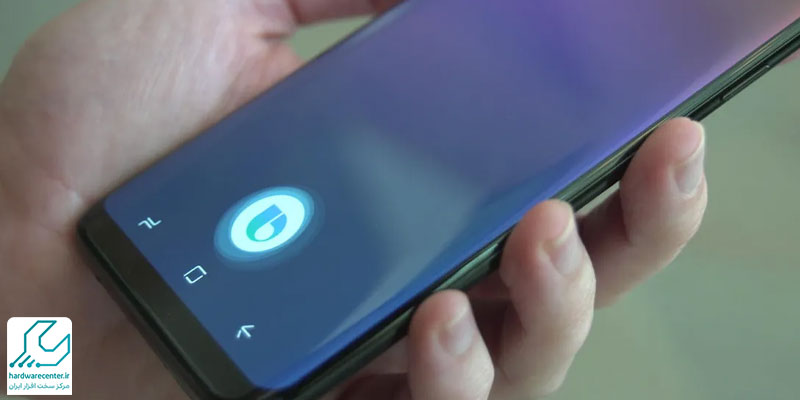
Bixby Vision
با استفاده از Bixby سامسونگ، می توانید Bixby Vision را نیز مشاهده کرده و از کارایی آن بهره مند شوید. Bixby Vision قادر به تشخیص مکان، تصاویر، غذا، متن، خرید و کد QP بوده و با مفیدتر کردن دوربین، کاربران را یاری می کند.
به همین منظور برای راه اندازی روی دکمه Bixby در برنامه دوربین ضربه زده و یا نماد Bixby Vision را در بالای رابط دوربین و سمت چپ بزنید. علاوه بر این، قادر هستید در برنامه گالری به یافتن Bixby Vision بپردازید.
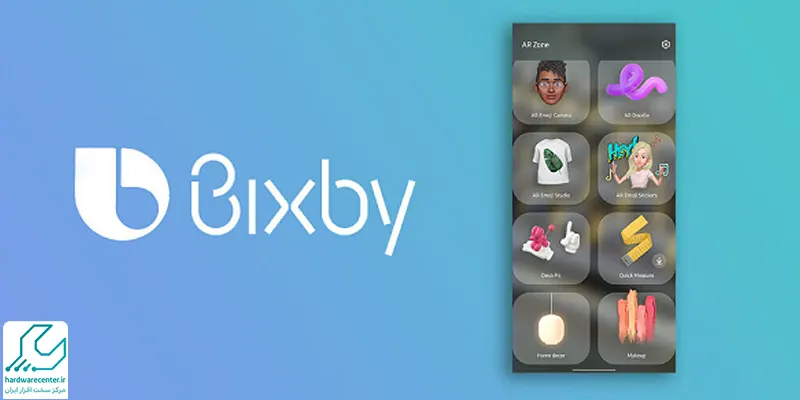
Bixby Vision دارای جستجوگر تصویر بوده و هر آنچه در تصویر دوربین قرار دارد را حرکت داده و به ارائه اطلاعات یافته های آن می پردازد. به صورت پیش فرض Bixby Vision در حالت Text باز شده و می توانید به ترجمه یک زبان خارجی با وارد کردن متن خود اقدام نمایید.
علاوه بر این، با گرفتن دوربین به سوی غذا می توانید از گزینه غذای Bixby Vision بهره مند شده و به اطلاعات کالری آن دسترسی پیدا کنید. پس از آن می توانید به برنامه Samsung Health کالری غذا را اضافه کرده و میزان کالری مصرفی خود را تخمین بزنید.
برای فعال کردن Bixby Voice مراحل زیر را انجام دهید:
- دکمه Bixby را فشار دهید.
- آیکون منو را انتخاب کنید.
- به بخش تنظیمات (Settings) بروید.
- گزینه زبان و سبک صدا (Language and voice style) را لمس کنید.
- زبان دلخواه خود را انتخاب نمایید.
روش استفاده از Bixby Vision
برای بهرهبرداری از قابلیت Bixby Vision، دوربین گوشی سامسونگ خود را فعال کنید و به اینترنت متصل باشید. این ویژگی هوشمند به کمک دوربین، اطلاعات دقیق و کاربردی درباره محیط اطراف در اختیار شما قرار میدهد. در ادامه چند نمونه از کاربردهای Bixby Vision را مشاهده میکنید:
- شناسایی: از یک مکان دیدنی یا هر شئ دلخواه عکس بگیرید؛ Bixby Vision آن را تشخیص داده و فهرستی از مکانها یا اطلاعات مرتبط در نزدیکی آن را به شما ارائه میکند.
- خرید: هنگام مشاهده یک محصول، دوربین را روی آن بگیرید و آیکون Bixby Vision را لمس کنید تا راهنمای خرید و اطلاعات مربوط به آن کالا برایتان نمایش داده شود.
- ترجمه: با وجود محدودیت زبان در تعامل مستقیم با بیسکبی، قابلیت Vision امکان ترجمه سریع متون را فراهم کرده است. متن مورد نظر را با دوربین انتخاب کنید تا Bixby آن را به زبان دلخواه شما ترجمه کند.
- خواندن کدهای QR: Bixby Vision به آسانی و بدون نیاز به نصب برنامه اضافی قادر است کدهای QR را اسکن و تحلیل کند.
فعال کردن بیکسبی ویژن
نحوه فعال کردن Bixby Vision به صورت زیر است:
- برنامه دوربین گوشی را باز کنید.
- روی آیکون Bixby Vision ضربه بزنید.
برای تحلیل و بررسی عکسهای موجود در گالری:
- وارد برنامه گالری شوید.
- نماد Bixby Vision را لمس کنید تا تصاویر مورد نظر توسط این قابلیت تجزیه و تحلیل شوند.
بیسکبی روتینز (Bixby Routines)
این قابلیت به شما امکان می دهد با صدور دستورات صوتی، فعالیت های خودکار روزانه را تنظیم کنید. به عنوان نمونه، روتینی بسازید که با گفتن عبارت «صبح بخیر» به بیسکبی، موسیقی شروع به پخش کند، چراغها روشن شوند و دمای محیط به تنظیم دلخواه شما درآید.
نحوه استفاده از بیکسبی روتین
برای فعال یا غیرفعال کردن بیکسبی روتین مراحل زیر را دنبال کنید:
- وارد بخش تنظیمات گوشی شوید.
- گزینه «تنظیمات پیشرفته» (Advanced settings) را انتخاب کنید.
- سپس روی «Bixby Routines» کلیک کنید تا این قابلیت را مدیریت کنید.
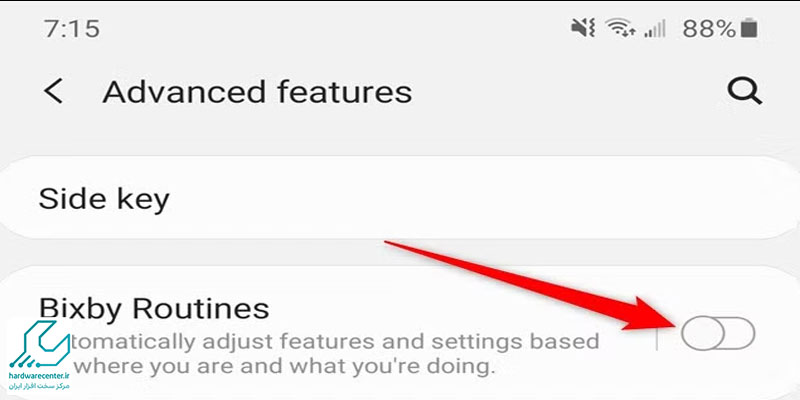
بیکسبی Reminder (یادآورنده)
Bixby با یادآورنده هوشمند خود به شما کمک میکند هیچ کار مهم یا شخصی را فراموش نکنید:
- زمان پخش برنامه تلویزیونی مورد علاقهتان را اعلام می کند، مثلاً دوشنبه ها ساعت ۸ شب.
- اگر به بیسکبی بگویید ماشین خود را کجا پارک کردهاید، پس از بازگشت محل دقیق آن را به شما یادآوری میکند.
- علاوه بر این، قابلیت ذخیره و بازیابی ایمیلها، عکسها، صفحات وب و موارد مشابه را دارد.
امور متعددی مانند یادآوری مصرف دارو، پرداخت قبض، خرید مواد غذایی، انجام تماس تلفنی و ارسال ایمیل را مدیریت میکند.
شما میتوانید از طریق دستورات صوتی یا صفحه لمسی، تاریخ، زمان، عنوان و جزئیات دیگر را برای یادآورها تعیین کنید.
همچنین، بیسکبی با تحلیل عادتها و الگوهای رفتاری شما، به صورت خودکار فعالیتهای یادآوری را ایجاد میکند؛ برای مثال اگر هر روز ساعت ۷ صبح قهوه مینوشید، بیسکبی به شما یادآوری میکند که قهوهتان را آماده کنید.
استفاده از ویژگی Reminder در Bixby
برای تنظیم یادآور در Bixby، ابتدا دکمه بیکسبی را فشار دهید. سپس روی دکمه «+» ضربه بزنید و گزینه Reminder را انتخاب کنید. در ادامه، جزئیات یادآور خود را مانند تاریخ، زمان، عنوان و اطلاعات تکمیلی وارد نمایید. در نهایت، گزینه ذخیره را بزنید تا یادآور شما فعال شود.